Cara mencadangkan profil browser Brave

Panduan lengkap untuk mencadangkan dan memulihkan profil pengguna di browser Brave dengan langkah-langkah yang jelas dan aman.
Mordhau adalah gim video abad pertengahan multipemain untuk PC. Studio independen Slovenia Triternion mengembangkannya. Aspek gim di Mordhau adalah hack 'n slash dan berpusat di sekitar pertarungan jarak dekat dan memanah yang mematikan.
Karena Mordhau adalah game independen, tidak ada dukungan Linux, dan jelas bahwa pengembang tidak memiliki rencana untuk membawa dukungan ke platform dalam waktu dekat. Untungnya, berkat alat seperti Steam Play dan Wine, Anda tetap bisa memainkan game di Linux. Begini caranya.
Catatan: Anda harus memiliki Mordhau agar panduan ini berfungsi. Untuk membeli Mordhau di Steam, klik di sini. Atau, masuk ke klien Steam, klik "Store" dan cari "Mordhau."
Teknologi Steam Play yang inovatif dari Valve adalah yang terbaik untuk menjalankan Mordhau di Linux. Alasannya? Ini dapat menangani semua konfigurasi lanjutan untuk membuat game bekerja dengan sedikit atau tanpa masukan dari pengguna.
Langkah pertama agar Mordhau bekerja dengan Steam Play di PC Linux Anda adalah menginstal klien Linux Steam. Buka jendela terminal dan ikuti petunjuk penginstalan baris perintah di bawah ini yang sesuai dengan distribusi Anda.
Ubuntu
sudo apt install steam
Debian
wget https://steamcdn-a.akamaihd.net/client/installer/steam.deb sudo dpkg -i steam.deb sudo apt-get install -f
Arch Linux
sudo pacman -S steam
Fedora
Fedora tidak menyertakan Steam dalam repositori perangkat lunaknya. Karena itu, jika Anda ingin menggunakan Steam di OS, pilihan terbaik Anda adalah mengikuti instruksi Flatpak.
BukaSUSE
Pengguna OpenSUSE harus menginstal Steam melalui instruksi Flatpak.
pak datar
Untuk menggunakan Steam melalui Flatpak, Anda harus mengaktifkan Flatpak runtime. Ikuti panduan ini untuk membuatnya berfungsi sebelum mencoba menginstal Steam dengan perintah di bawah ini.
flatpak remote-add --if-not-exists flathub https://flathub.org/repo/flathub.flatpakrepo flatpak menginstal flathub com.valvesoftware.Steam
Dengan klien Linux Steam terinstal, ikuti petunjuk langkah demi langkah di bawah ini untuk mengaktifkan dan menjalankan Mordhau melalui Steam Play.
Langkah 1: Luncurkan aplikasi Steam di desktop Linux. Kemudian, masuk ke akun Steam Anda dengan nama pengguna dan kata sandi Anda.
Langkah 2: Setelah masuk, cari menu "Steam", dan klik di atasnya. Kemudian, pilih "Pengaturan" untuk mengakses area pengaturan klien Steam.
Langkah 3: Di area pengaturan klien Steam, temukan "Steam Play" dan aktifkan di sistem Anda. Pastikan untuk mencentang kotak yang memungkinkan Steam Play berfungsi dengan semua judul di Steam, karena Mordhau tidak akan berfungsi tanpa pengaturan ini diaktifkan.
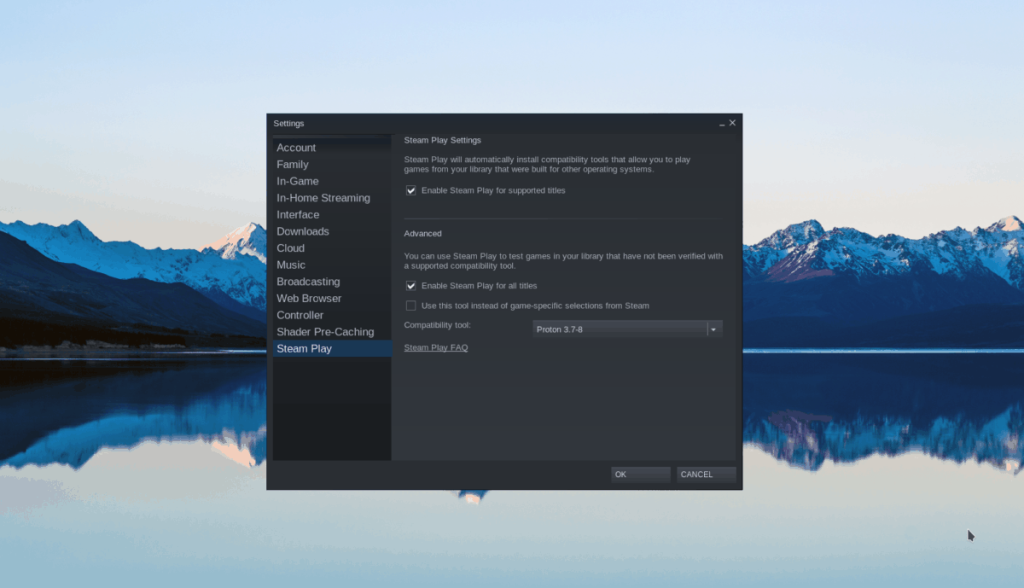
Mengalami masalah saat mengaktifkan Steam Play di PC Linux Anda? Ikuti panduan mendalam tentang Steam Play ini .
Langkah 4: Dengan Steam Play diaktifkan, temukan tombol "Library", dan klik untuk membuka perpustakaan Steam Anda. Kemudian, temukan kotak pencarian dan klik dengan mouse.
Di kotak pencarian, ketik "Mordhau."
Langkah 5: Di hasil pencarian, klik "Mordhau" untuk mengakses halamannya di perpustakaan Steam Anda.
Langkah 6: Temukan tombol biru "Instal" untuk mengunduh Mordhau ke PC Linux Anda. Harap dipahami bahwa unduhan ini bisa memakan waktu cukup lama, karena Mordhau bukanlah game kecil.

Langkah 7: Ketika Mordhau selesai mengunduh, temukan tombol hijau "Mainkan" untuk memulai permainan. Saat Anda melakukannya, Steam akan menginstal berbagai alat untuk membuatnya berfungsi dan meluncurkan game.

Mordhau yang berjalan dengan Steam Play biasanya bekerja dengan cukup baik. Namun, Anda mungkin mengalami beberapa masalah saat memainkan game ini. Jika Anda memerlukan bantuan pemecahan masalah, baca posting Mordhau di ProtonDB.
Jika Steam Play bukan untuk Anda, Mordhau dapat bekerja di dalam Wine. Untuk memulai instalasi, buka jendela terminal dengan menekan Ctrl + Alt + T atau Ctrl + Shift + T pada keyboard dan ikuti petunjuk langkah demi langkah di bawah ini.
Catatan: Steam mungkin tidak berjalan untuk Anda di Wine. Ikuti instruksi Wine hanya jika Steam Play gagal.
Langkah 1: Hal pertama yang harus Anda lakukan agar Mordhau bekerja di Linux dengan Wine adalah menginstal Wine 5.0. Untuk mendapatkan Wine 5.0, ikuti panduan ini .
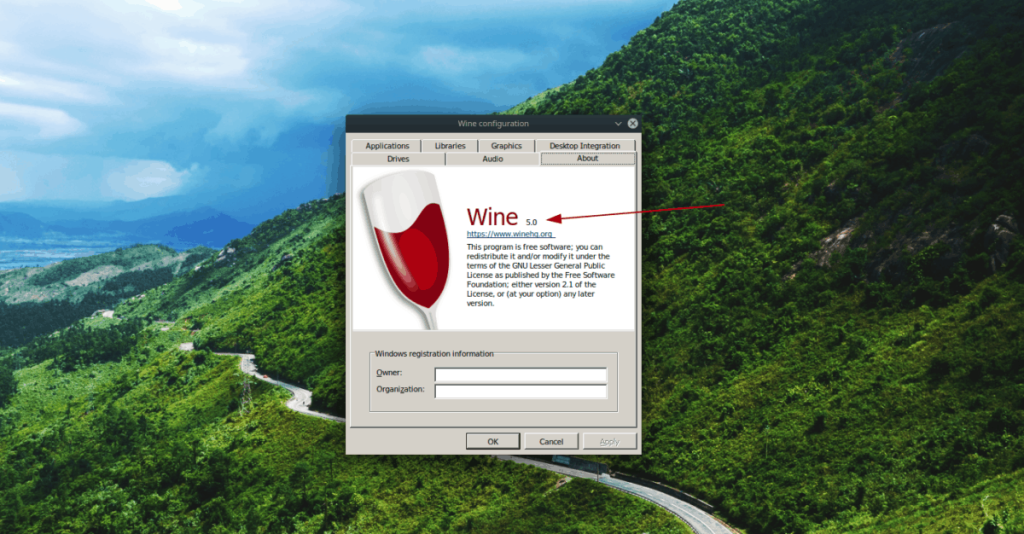
Langkah 2: Dengan Wine 5.0 terinstal, atur, Anda harus menginstal Winetricks, karena dapat digunakan untuk mengatur Steam versi Windows dengan cepat.
Ubuntu
sudo apt install winetricks
Debian
sudo apt-get install winetricks
Arch Linux
sudo pacman -S winetricks
Fedora
sudo dnf instal winetricks
BukaSUSE
sudo zypper menginstal winetricks
Langkah 3: Gunakan alat Winetricks untuk menginstal rilis Windows Steam di komputer Anda.
uap winetricks
Langkah 4: Luncurkan Steam versi Windows di PC Linux Anda dengan mencarinya di menu aplikasi.
Langkah 5: Masuk ke Steam versi Windows di PC Linux Anda. Kemudian, temukan bagian "Perpustakaan" dan klik dengan mouse.
Langkah 6: Di area "Perpustakaan", temukan kotak pencarian, dan gunakan untuk mencari "Mordhau." Setelah Anda menemukan Mordhau di hasil pencarian, klik dengan mouse untuk mengakses halamannya di perpustakaan Steam Anda.
Langkah 7: Klik tombol biru "Instal" untuk menginstal Mordhau. Perlu diingat bahwa penginstalan mungkin memakan waktu cukup lama.
Langkah 8: Klik tombol hijau "Mainkan" untuk memainkan Mordhau di Wine!

Panduan lengkap untuk mencadangkan dan memulihkan profil pengguna di browser Brave dengan langkah-langkah yang jelas dan aman.
Pelajari cara menginstal Linux Lite, sistem operasi berbasis Ubuntu yang ringan dengan antarmuka XFCE4.
Jika Anda menggunakan banyak PPA di PC Ubuntu dan baru saja meningkatkan ke Ubuntu 20.04, Anda mungkin memperhatikan bahwa beberapa PPA Anda tidak berfungsi, karena
Baru mengenal Linux dan ingin menambahkan musik Anda ke Rhythmbox tetapi tidak yakin bagaimana melakukannya? Kami dapat membantu! Ikuti panduan ini saat kami membahas cara mengatur
Apakah Anda perlu mengakses PC atau Server Ubuntu jarak jauh dari PC Microsoft Windows Anda? Tidak yakin tentang bagaimana melakukannya? Ikuti bersama dengan panduan ini saat kami tunjukkan kepada Anda
Apakah Anda menggunakan browser web Vivaldi sebagai driver harian Anda di Linux? Apakah Anda mencoba mencari cara untuk mencadangkan pengaturan browser Anda untuk penyimpanan yang aman? Kami
Cara Mengunduh Podcast Dari Terminal Linux Dengan Podfox
Cara Menemukan File Duplikat Dan Membersihkannya Di Linux Dengan FSlint
Apakah Anda membutuhkan klien podcast yang bagus dan elegan untuk desktop Linux Anda? Jika demikian, Anda perlu mencoba CPod. Ini adalah aplikasi kecil yang ramah yang membuat mendengarkan
TuxGuitar adalah alat pembuat musik open-source. Dengan itu, pengguna dapat membuat dan mengedit tabulasi gitar mereka sendiri. Dalam panduan ini, kita akan membahas bagaimana caranya








